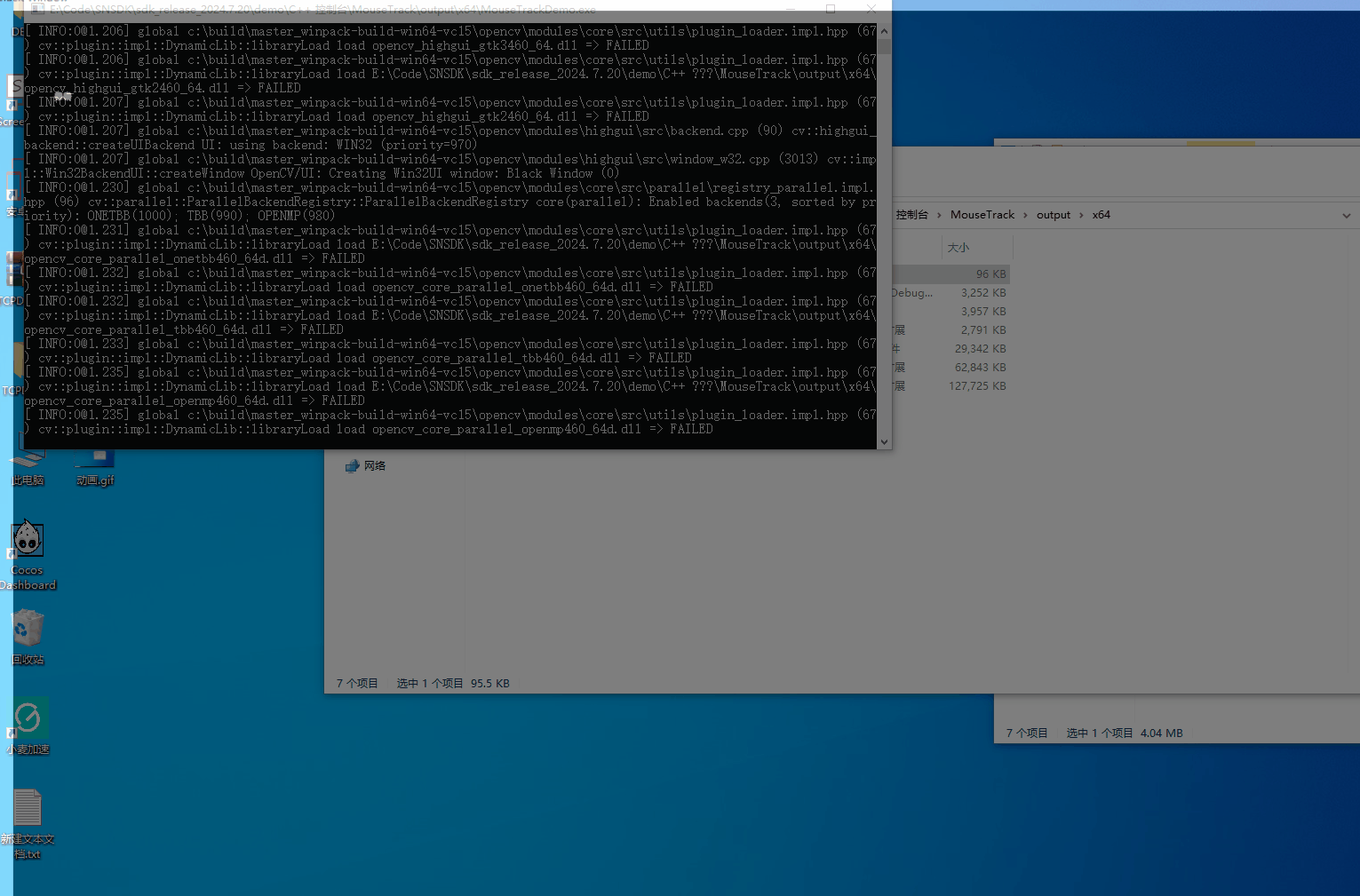目录
题目
NO1.2.3
NO4.5.6
NO7.8
NO9.10
NO11.12
- 不连续选择:按住ctrl按键,不连续选择
- 连续选择:按住shift按键,选择第一个,选择最后一个。中间部分全部被选择
题目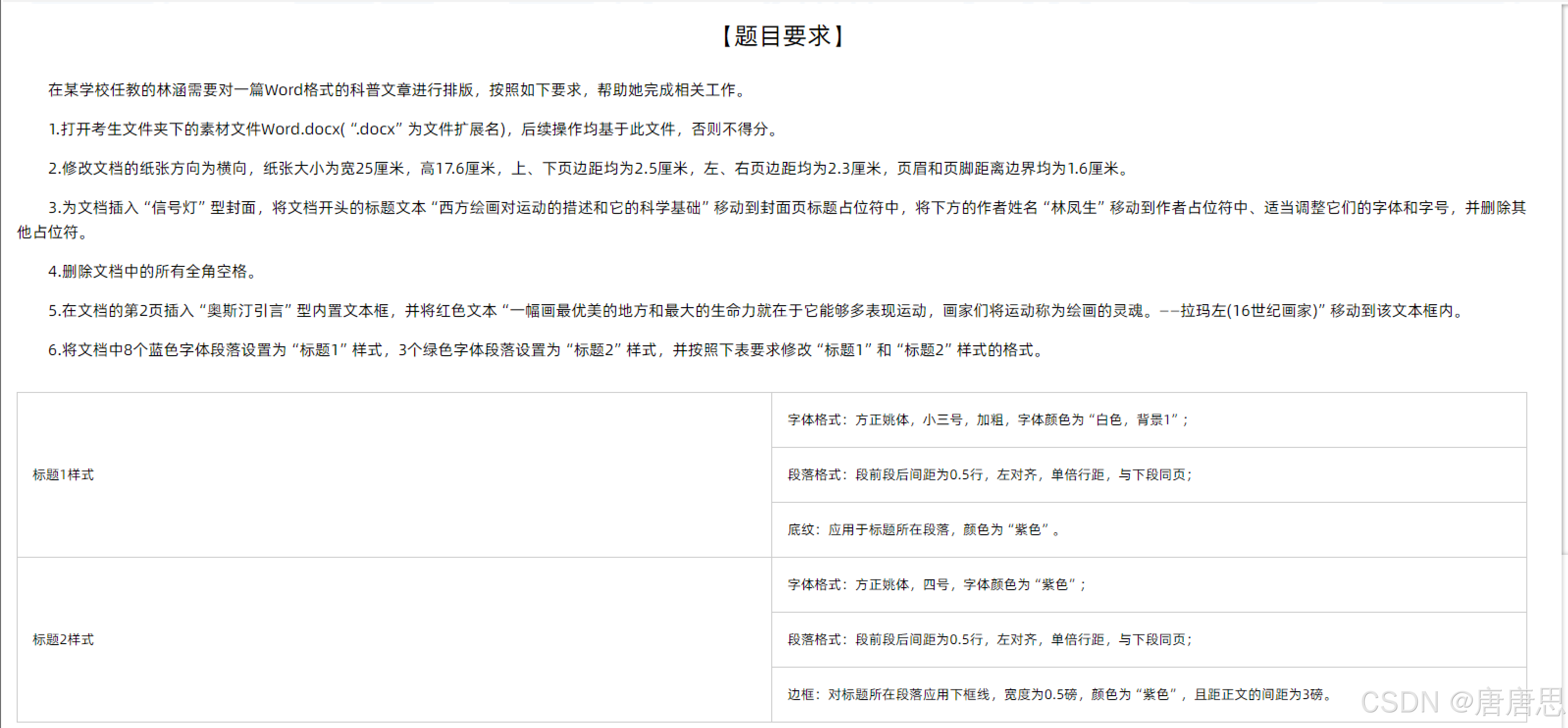

NO1.2.3
- 布局→纸张方向:横向→页面设置对话框→页边距:上下左右→纸张:高度/宽度→版式:页眉页脚
- 将光标来到开头处→插入→封面
→信号灯
→插入需要,不需要删→ctrl+x剪切→来到占位符中ctrl+v粘贴(单击右键:只保留文本)→选中→开始→字体/字号
- 保存之后作者姓名会消失☞所以❗文件→信息→点击:允许将此信息保存在您的文件中


NO4.5.6
- 开始→段落对话框→打开
→才可以看到显示隐藏标记
- 删除文档中的所有全角空格:开始→替换→更多→ctrl+c复制全角空格→查询内容:ctrl+v粘贴全家空格→替换为什么都不输入→全部替换
- 光标来到
→插入→文本框
→“奥斯汀引言”型内置文本框
→ctrl+x→单击右键:只保留文本
应用:视图→导航窗口✔
- 一个一个应用
- 选中蓝色/绿色字体的段落→开始→选择→选择所有格式类似的文本→应用(❗需要检查)
- ctrl按下,不连续选择→应用
修改格式(都要会)
- 开始→样式对话框→在要修改的样式:单击右键→修改
- 字体格式:字体/字号/颜色/加粗是否
- 段落格式:缩进和坚决 / 换行和分页 / 中文版式
- 底纹(边框和底纹是在一起的):填充颜色 / 应用 / 图案:样式:颜色
- 边框:宽度 / 颜色 / 右图点应用的地方 / 样式 / 设置 / 选项→距正文间距:上下左右
- 制表位
- 编号



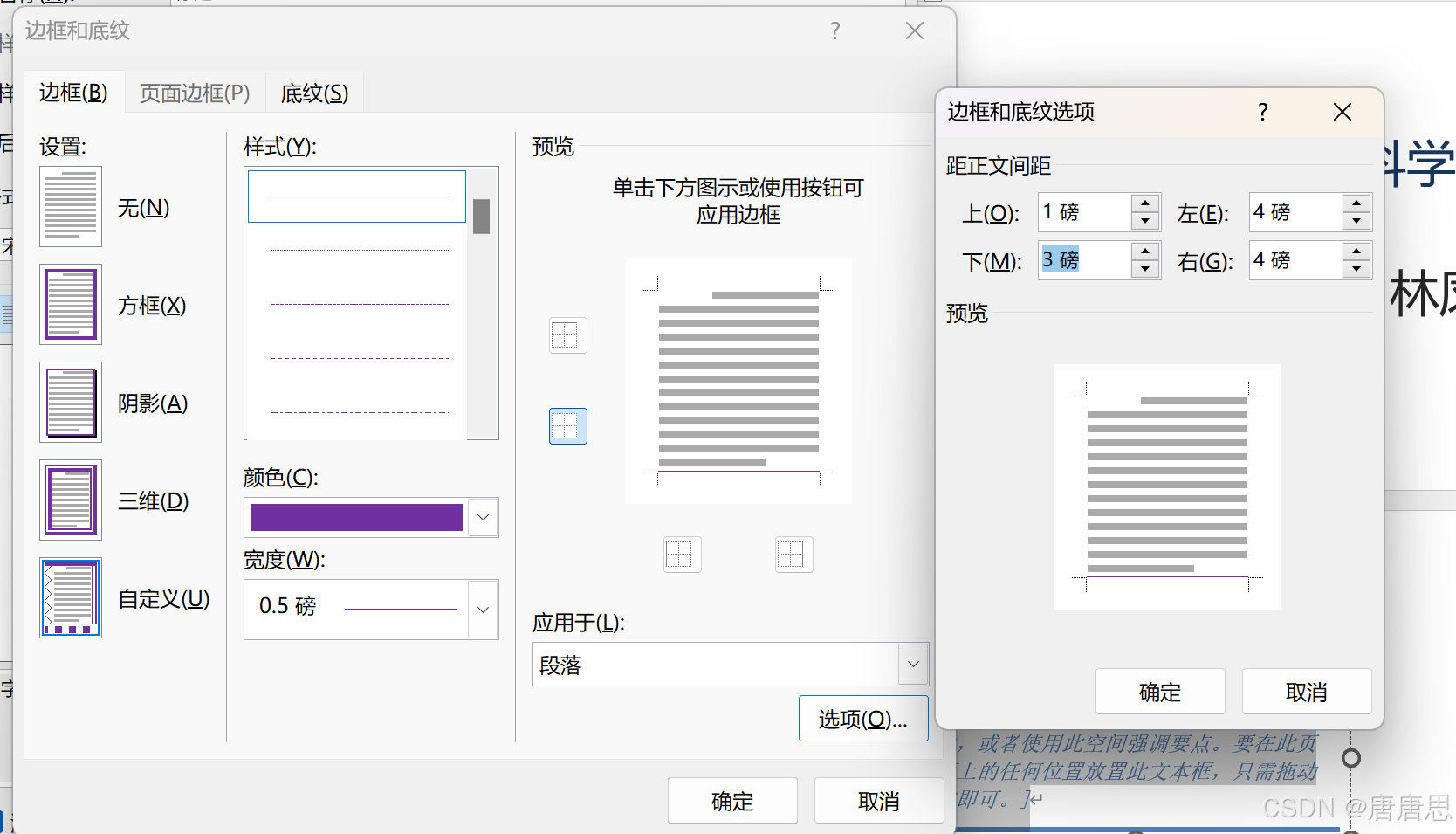
NO7.8
先选中一个图片→开始→样式对话框→新建样式
→应用
自动编号和更新的题注:删除手动编号和题注→引用→插入题注→图→确定
没有图:新建标签:标签:图
编号:取消勾选:包含章节号
题注内容:开始→样式对话框→题注:单击右键→修改:字号/字体/居中/段前后
❌正文文字:开始→样式对话框→正文:更多→格式→段落:段前段后(如果直接修改正文样式会影响其他样式,很多其他样式是基于正文样式的)
光标在正文→开始→选择:格式相似的文本→检查有无选漏掉/多选:去掉/勾选→段落对话框→段前段后
来到黄色文本→删除→引用→交叉引用→引用类型:图→引用内容只有标签和编号→引用哪一个题注:选择对应的图即可




NO9.10
- 光标来到标题“参考文献”下方→引用→管理源
→浏览
→考生文件夹:素材文档“参考文献.xml”→确定→选中第一个按中shitf来到最后一个(连续选择)→复制→关闭
- 引用→样式
→书目
→插入书目
- 光标来到标题“人名索引”下方→引用
- →插入索引
→自动标记
→考生文件夹:素村文挡“人名.docx”
- →插入索引→格式:流行→栏数:2→排序依据:拼音
- 光标分别来到标题“参考文献”和“人名索引”前方→插入→分页→删除空白页(缩小上页文字/ Enter / Backspace)
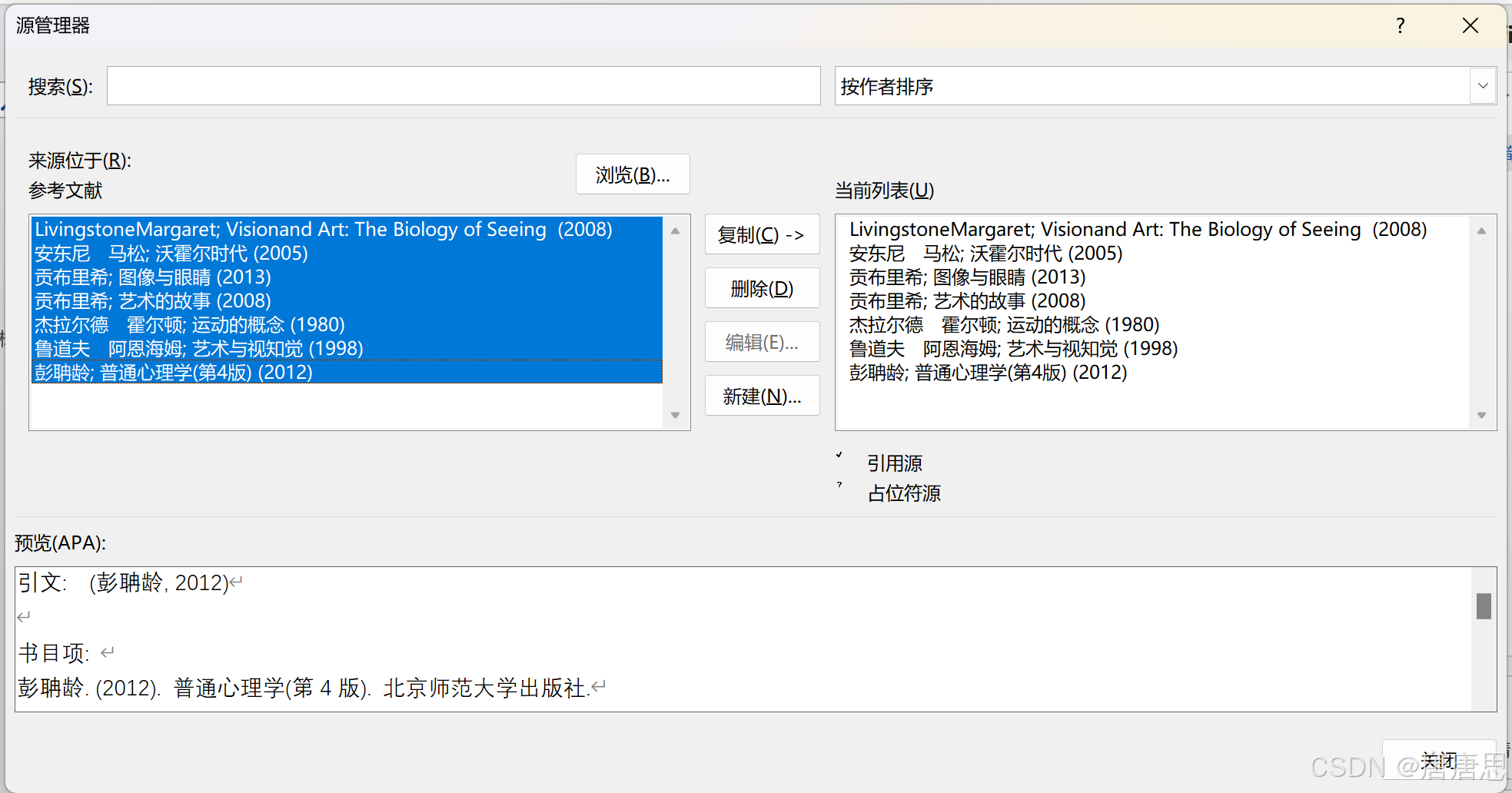


NO11.12
- 光标来到封面→双击页脚→勾选首页不同
- 光标来到正文→插入→页码→页面底端→普通数字2
- 设计→设置页码格式→罗马数字:格式为“Ⅰ,Ⅱ,Ⅲ…”→起始页码:I
- 文件→信息→属性→高级属性→自定义→名称:类别→类型:文本→取值:科普→添加
→确定